Video Conference Mute
참고 항목
VCM이 레거시 모드로 전환됩니다. 이것이 무엇을 의미하는지에 대한 자세한 내용은 전용 문제에서 확인하세요.
컴퓨터에서 어떤 애플리케이션에 포커스가 있는지에 관계없이 전화 회의 중에 키 입력 한 번으로 빠르게 마이크(오디오)를 신속하게 음소거하고 카메라(비디오)를 끕니다.
시작
Video Conference Mute를 사용하기 위한 기본 바로 가기는 다음과 같습니다.
- ⊞ Win+Shift+Q는 오디오 및 비디오를 동시에 토글합니다.
- ⊞ Win+Shift+A는 마이크를 토글합니다.
- ⊞ Win+Shift+I는 키를 놓을 때까지 마이크를 토글합니다.
- ⊞ Win+Shift+O는 카메라를 토글합니다.
마이크 및/또는 카메라 토글 바로 가기 키를 사용하는 경우 마이크와 카메라를 켜짐 또는 꺼짐으로 설정했는지 또는 사용하고 있지 않은지를 알 수 있는 작은 도구 모음이 표시됩니다. 도구 모음 위치를 PowerToys 설정으로 설정합니다.

이 모듈을 사용하려면 카메라 및/또는 마이크를 사용하는 앱에서 원본으로 선택해야 합니다. 설정으로 이동하고 PowerToys VCM을 선택합니다.
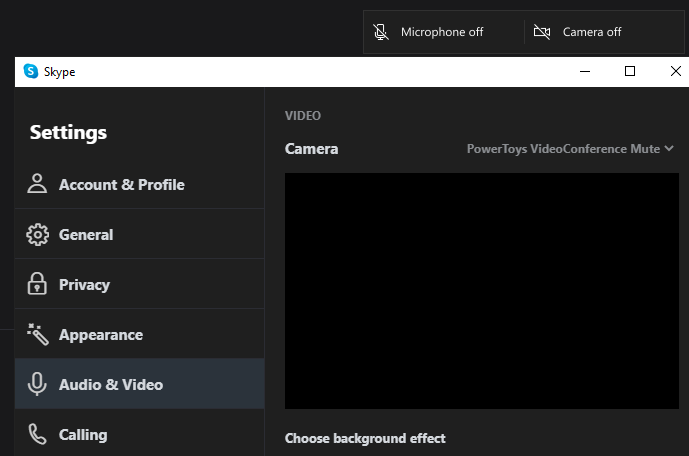
설정
설정에서는 다음 옵션을 제공합니다.
| 설정 | 설명 |
|---|---|
| 바로 가기 | 마이크, 카메라 또는 둘 다를 음소거하는 데 사용되는 바로 가기 키를 변경합니다. |
| 선택한 마이크 | 이 유틸리티에서 사용할 머신의 마이크를 선택합니다. |
| 반대로 푸시 | 사용하도록 설정하면 마이크 상태에 따라 푸시에서 통화 및 푸시를 모두 음소거할 수 있습니다. |
| 선택한 카메라 | 이 유틸리티에서 사용할 머신의 카메라를 선택합니다. |
| 카메라 오버레이 이미지 | 카메라가 꺼진 경우 자리 표시자로 사용할 이미지를 선택합니다. 기본적으로 이 유틸리티를 사용하여 카메라를 끄면 검은색 화면이 표시됩니다. |
| 도구 모음 | 토글할 때 마이크 사용, 카메라 사용 도구 모음이 표시되는 위치를 설정합니다(기본값: 오른쪽 위 모서리). |
| 도구 모음 표시 | 도구 모음을 주 모니터에만 표시할지(기본값) 또는 모든 모니터에 표시할지 여부를 선택합니다. |
| 카메라와 마이크가 모두 음소거 해제된 경우 도구 모음 숨기기 |
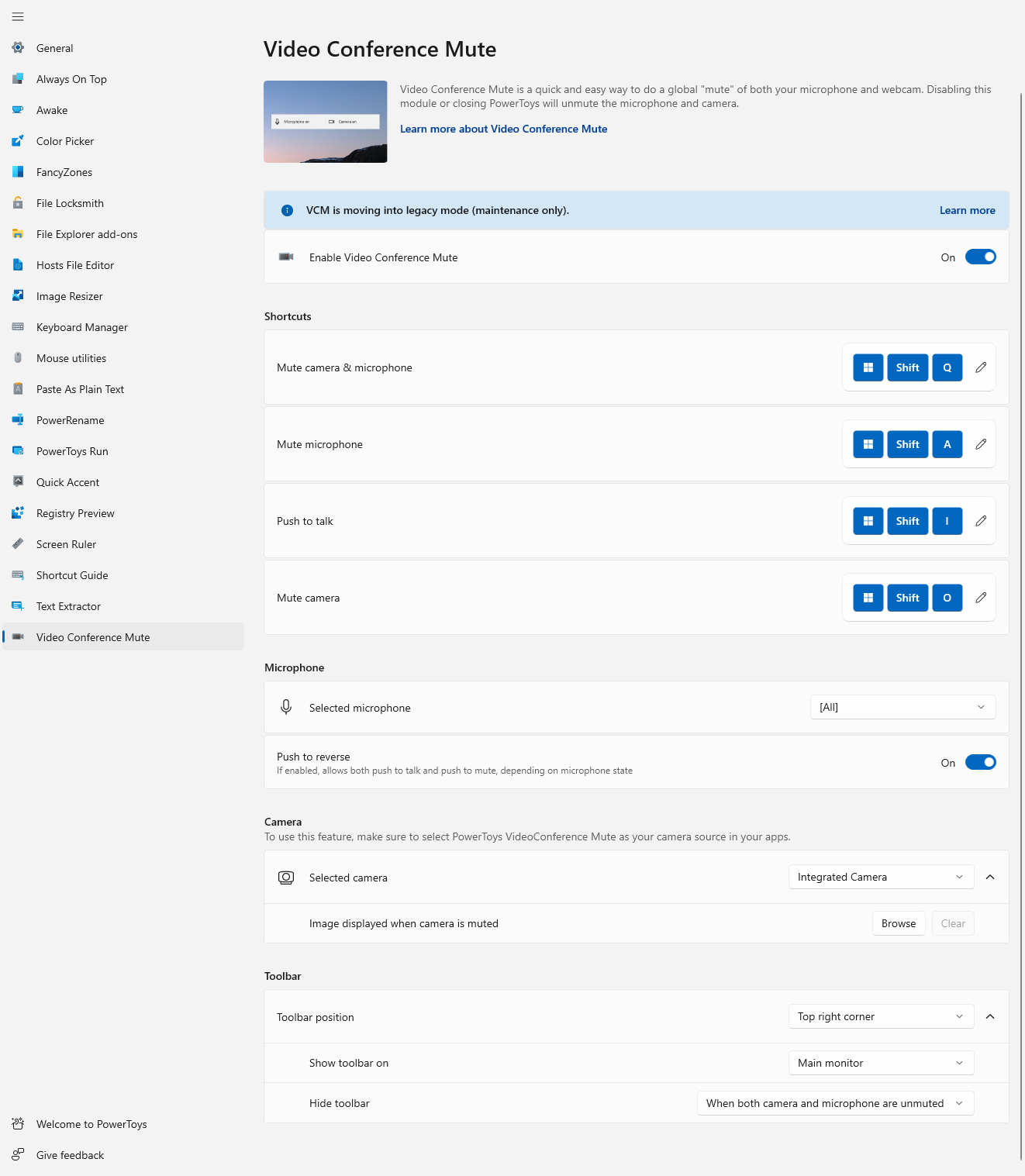
이 기능이 내부적으로 작동하는 방식
애플리케이션은 다양한 방식으로 오디오 및 비디오와 상호 작용합니다. 카메라의 작동이 중지되는 경우 카메라를 사용하는 애플리케이션은 API가 완전히 초기화될 때까지 복구되지 않는 경향이 있습니다. 애플리케이션에서 카메라를 사용하는 동안 전역 프라이버시 카메라 켜기 및 끄기를 토글하려고 하면 일반적으로 작동이 중단되고 복구되지 않습니다.
그렇다면 스트리밍을 유지할 수 있도록 PowerToys에서 이 작업을 어떻게 처리하나요?
- 오디오:PowerToys는 Windows에서 전역 마이크 음소거 API를 사용합니다. 설정 및 해제될 때 앱이 복구됩니다.
- 비디오:PowerToys에는 카메라용 가상 드라이버가 있습니다. 비디오는 드라이버를 통해 라우팅된 후 애플리케이션으로 라우팅됩니다. Video Conference Mute 바로 가기 키를 선택하면 비디오 스트리밍이 중지되지만 애플리케이션은 여전히 비디오를 수신하고 있다고 생각합니다. 비디오는 설정에 저장한 이미지 자리 표시자나 검은색으로 바뀝니다.
카메라 드라이버 디버그
카메라 드라이버를 디버그하려면 머신에서 C:\Windows\ServiceProfiles\LocalService\AppData\Local\Temp\PowerToysVideoConference.log 파일을 엽니다.
동일한 디렉터리에 빈 PowerToysVideoConferenceVerbose.flag를 만들어 드라이버에서 자세한 로깅 모드를 사용하도록 설정할 수 있습니다.
PowerToys 설치
이 유틸리티는 전원 사용자를 위한 Microsoft PowerToys 유틸리티의 일부입니다. 생산성 향상을 위해 환경을 조정하고 간소화 Windows 하는 유용한 유틸리티 집합을 제공합니다. 설치 PowerToys하려면 설치를 참조 하세요 PowerToys.
Windows developer
피드백
출시 예정: 2024년 내내 콘텐츠에 대한 피드백 메커니즘으로 GitHub 문제를 단계적으로 폐지하고 이를 새로운 피드백 시스템으로 바꿀 예정입니다. 자세한 내용은 다음을 참조하세요. https://aka.ms/ContentUserFeedback
다음에 대한 사용자 의견 제출 및 보기
